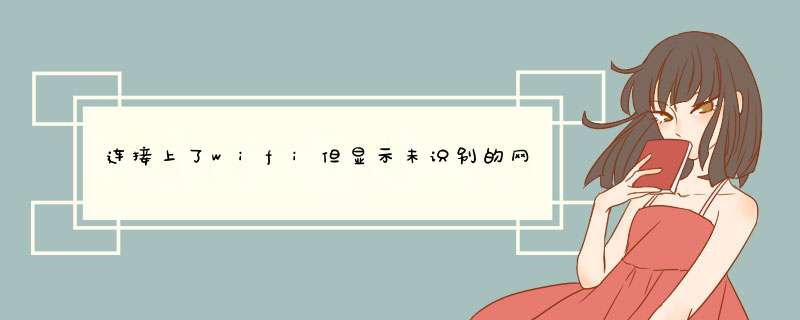
这个可能是由于路由设置错误导致的,或者是当地线路问题。
如果一直可用,忽然出现不能上网的情况,说明是当地的线路问题,建议重启路由器试试,如果不行,就说明是线路问题,请致电运营商客服保修。
如果是刚刚修改过路由器设置参数,则应该是路由器设置问题,建议重新配置参数。
1 右键点击电脑桌面的网络图标,接着点击属性
2 在属性里点击更改适配器设置
3 然后右键点击本地连接—属性
4 打开internet 协议版本 4(TCP/IPv4)
5 手动设置ip地址,子网掩码,默认网关,首选DNS服务器,最后确定
电脑连不上wifi的解决办法:
1检查电脑上面的wifi开关是否打开,确认开关处于打开状态后,再次尝试联网。
2如果右下角网络图标显示正常,就再检查一下无线网卡情况。在我的电脑上单击右键——设备管理器——网络适配器,看网卡驱动是否良好。
3如果无线网卡未启用或者未安装驱动的话,就启用无线网卡或者安装一下无线网卡驱动,无线网卡驱动可以下载后拷贝安装。
4如果以上都无问题,还是无法连接wifi网络的话,那么可以把wifi密码重新输入一次连接试试。方法就是在无线网络信号上面单击右键——属性。然后重新输入密码,再次连接。
5也可以将连接不上的无线网络从网络中删除,重新搜索尝试连接。方法如下,首先是打开网络和共享中心。
6之后,点击管理无线网络。
7然后,这里会显示电脑之前连接过的wifi信号名称。
8在wifi信号名称上面单击右键——删除网络。
9然后这个网络就会从你的电脑中删除,你可以重新搜素wifi信号,然后输入密码尝试连接。
这样检查一下:一、拨打运营商的客服电话,看下外网有没有问题。
二、重新拔插一次网线
猫接出来的网线接在无线路由器的WAN口,电脑接在无线路由器的任一LAN口。
三、把猫和无线路由器都关了再打开,过一会看看。
四、还是不行的话,就重新设置无线路由器。
需要拨号的宽带猫接无线路由器吗,你这样做:
无线路由器插上电,先不要接猫,把无线路由器复位(恢复出厂),电脑连接无线路由器任一LAN口 , 浏览器地址栏输入路由器网关地址(路由器背后标签上有的),进入设置页面,按照PPPOE(ADSL虚拟拨号)方式设置即可。
然后再设置一下SSID、加密方式和 密码 。 保存、重启。
设置好以后,把猫LAN口接出来的网线接在无线路由器的WAN口上。
右击桌面左上角的“Windows”按钮,从其右键菜单中选择“运行”项以打开“运行”窗口(直接按Windows+R快捷打开)。
从打开的“运行”窗口中 ,输入“cmd”并按回车即可进入MSDOS界面,如图所示:
待打开“命令提示符”窗口后,输入命令“ping 路由器内网地址”并按回车键以检测电脑网卡与路由器线路连接情况。
如果反馈信息提示“无法访问目录主机”或‘访问失败 、常规错误“时,表明计算机网卡与路由器之间线路连接存在故障,此时需要检查连接线路。
在排除了硬件连接线路的问题后,如果电脑仍然无法正常上网,此时建议重启一下路由器和交换机。推荐做法是:直接将交换机电源断开,等待几分钟后再重新上电。
当然,路由器端“MAC地址”过滤功能的开启也会导致电脑无法正常访问网络,也同样会出现“未识别的网络”提示。对此进入路由器后台Web界面,切换到“行为管理”-“MAC地址过滤”选项卡,通过清除勾选“启用”项将相关“过滤模式”给禁用啦。
对于路由器端采用“静态IP地址”分配方式的情况下,我们需要在电脑端手动设置IP地址。右击任务样右侧的“网络”图标,从其右键菜单中选择“网络和共享中心”项。
从打开的“网络和共享中心”界面中,点击左上角的“更改适合器设置”按钮进入,并在d出的“网络连接”界面中,右击“未识别的网络”以太网图标,从其右击菜单中选择“属性”项。
然后从打开的“以太网属性”窗口中,选择“TCP/IP v4”并点击“属性”项,从打开的新界面中勾选“使用下面的IP地址”和“使用下面的DNS服务器”项,同时手动设置IP地址即可。
此外,针对Win10无法上网的问题,我们还可以借助“360 DNS优选”工具来选择最佳DNS,以降低网络延时,确保网络的正常畅通。直接在“360安全卫士”-“更多功能”-“网络优化”栏目中找到“DNS优选”工具。
从打开的“DNS优选”窗口中,直接点击“开始DNS优选”按钮,此时程序将自动检测各DNS的网络延时情况,并给出最佳DNS方案,点击“立即启用”按钮即可。
方法一:解决方法:在网络和共享中心-更改适配器设置-无线网络连接-右键属性-在选择框中找到协议TCP/IP v4,手动指定IP地址、子网掩码、默认网关和DNS服务器。
其中,默认网关指定为路由器地址(如19216801),DNS首先可以为路由器地址或8888(GOOGLE的DNS)
方法二:
如果可以修改路由器设置的权限。
在路由器的 DHCP服务器配置页面 人工指定网关、DNS服务器等信息。这样局域网中各计算机的TCP/IP协议就能“自动获得IP地址”以及相关网关、DNS的设置。
将电脑IP配置成自动获取,将进线连接到路由器的WAN口(在路由器上有注明);另找条网线一头插路由LAN口(路由器上有标明),一头插的电脑上。
1、拨号提示服务器无响应,即路由器发出PPPOE拨号请求,但前端没有回应,说明物理链路不通,可能原因有:线路连接错误、WAN口所连接的网线质量有问题、MODEM当时与局端服务器还未同步成功等。
2、 当路由器的日志一直显示“发送PADI,请求建立连接”时,建议用电脑直接接宽带拨号上网,如果使用的是宽带连接拨号,确认拨号成功之后,在电脑的“宽带连接”上点击“断线”,确认电脑已经和外网断开连接之后,再把该电脑有线连接路由器的LAN口。
3、宽带进线连接路由器的WAN口,并确保路由器WAN灯是正常亮的,在路由器管理界面的“设置向导”页面,设置PPPOE拨号,填写网络服务商提供的上网帐号和密码;在“网络参数”--“MAC地址克隆”,点击“克隆MAC地址”,等待3~5分钟,观察拨号情况如何?如果拨不上号,请将路由器管理界面的“系统工具”--“系统日志”整个界面的内容保存于文本文档。
原因主要可能有三个:网卡驱动问题、适配器设置问题、启动服务项问题
一、网卡驱动问题
1、在桌面上”计算机“上点鼠标右键,选择”属性“:
2、在打开的窗口中,选择”设备管理器“:
3、点击”设备管理器“,找到“网络适配器”项:
4、点击展开“网络适配器”:打开网卡驱动列表,找到我们的当前使用的网卡驱动点击右键,在d出菜单中选择“禁用”,然后再点击“启用”。
二、适配器设置
1、右键点击桌面“网络”(xp系统是“网上邻居”),在下拉菜单中选择“属性”,进入网络属性主界面:
也可在电脑右下角点击网络连接图标,在d出菜单中选择“打开网络和共享中心”进入网络属性主界面:
3、在属性窗口中,点击左边栏中的”更改适配器设置“:
4、点击”更改适配器设置“,打开网络连接窗口,在窗口中看到几种连接网络的方式(本地连接,无线网络等),选择当前网络连接方式,点击鼠标右键,选择”属性“,在属性窗口中点击”安装“按钮:
5、在d出的选择网络功能类型对话框内,选择协议选项,点击下方的添加按钮进行添加。
6、点击添加之后,在d出的网络协议对话框内选择,ReliableMulticast Protocol协议,然后点击确定即可。
三、启动服务项
1、点击电脑左下角开始菜单找到运行选项,点击打开,在运行文本框内输入”servicesmsc“然后点击确定。或者点击开始菜单,在搜索框中输入”servicesmsc“后回车。
2、在打开的服务列表中找到“DNS”和“DHCP”服务,点击在启动类型中选择自动,即可完成。
如电脑宽带连接提示未识别网络,可按以下方法 *** 作:1、打开电脑“控制面板”,点击“网络连接”,选择本地连接,右键点击本地连接图标后选“属性”,在“常规”选项卡中双击“Internet协议 (TCP/IP)”,选择“使用下面的IP地址”,在IP地址中填写“19216801”,在子网掩码中填写2552552550,其他不用填写,然后点“确定”即可。需要注意的是,IP一定要保证和Modem的IP地址处于同一网段。
2、另外,在以上步骤中,在“本地连接”的“属性”里把“此连接被限制或无连接时通知我(M)”的选项去掉也可以。
欢迎分享,转载请注明来源:内存溢出

 微信扫一扫
微信扫一扫
 支付宝扫一扫
支付宝扫一扫
评论列表(0条)